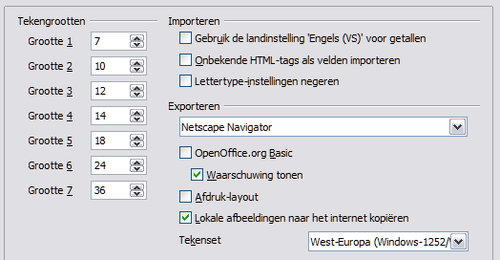Opties kiezen voor het laden en opslaan van documenten
U kunt de opties voor laden/Opslaan zo instellen dat zij aansluiten bij uw manier van werken.
Klik op Extra > Opties als het dialoogvenster Opties nog niet geopend is. Klik op het +-teken links van Laden/Opslaan.
Algemene opties Laden/Opslaan
De meeste keuzes op de pagina Laden/Opslaan – Algemeen zullen de gebruikers van andere kantoorpakketten bekend voorkomen. Enkele belangrijke items worden hieronder beschreven.
Door gebruiker gedefinieerde instellingen samen met het document laden
Wanneer u een document opslaat worden bepaalde instellingen daarmee ook opgeslagen. Bijvoorbeeld: uw keuze (in de opties voor OOo Writer) over hoe koppelingen moeten worden bijgewerkt wordt beïnvloed door de optie Door gebruiker gedefinieerde instellingen samen met het document laden. Sommige instellingen (printernaam, de aan het document gekoppelde gegevensbron) worden altijd samen met een document geladen, of deze optie nu is geselecteerd of niet.
Als u deze optie selecteert, hebben deze documentinstellingen een lagere prioriteit dan de gebruiker-specifieke instellingen van de persoon die het opent. Als u deze optie deselecteert hebben de persoonlijke instellingen van de gebruiker geen voorrang boven de instellingen in het document. Bijvoorbeeld: uw keuze (in de opties voor OOo Writer) over hoe koppelingen moeten worden bijgewerkt wordt beïnvloed door de optie Door gebruiker gedefinieerde instellingen samen met het document laden.
Printerinstellingen met het document laden
Als deze optie niet geselecteerd is, dan worden de printerinstellingen, die opgeslagen zijn met het document, genegeerd, wanneer u afdrukt met behulp van het pictogram Bestand direct afdrukken. In plaats daarvan zal de standaardprinter van uw systeem worden gebruikt.
Eigenschappen eerst bewerken
Als u deze optie selecteert, verschijnt, de eerste keer dat u een nieuw document opslaat, het dialoogvenster Documenteigenschappen zodat u relevante informatie kunt invullen (of wanneer u Opslaan als gebruikt).
AutoHerstel-informatie opslaan elke
Kies of u AutoHerstel wilt inschakelen en hoe vaak de informatie moet worden opgeslagen door het proces van AutoHerstel.
AutoHerstel in OpenOffice.org overschrijft het originele bestand. Als u daarnaast ook Altijd een reservekopie maken hebt gekozen, dan overschrijft het originele bestand de reservekopie. Met deze instelling, is het herstellen van een document na het vastlopen van uw systeem eenvoudiger; maar het terughalen van een eerdere versie van het document kan moeilijker zijn.
Sla URL's relatief op naar het bestandssysteem / internet
Relatieve adressering naar een bestandssysteem is alleen mogelijk als het brondocument en het document waarnaar wordt verwezen, beide op dezelfde schijf staan. Een relatief adres begint altijd vanuit de map waarin het huidige document staat. Het wordt aanbevolen om relatief op te slaan als u een mappenstructuur wilt creëren op een internetserver.
Standaard bestandsformaat en ODF-instellingen
Versie ODF-formaat. OpenOffice.org slaat standaard documenten op in Open Document Format (ODF) versie 1.2. Hoewel dit een betere functionaliteit geeft, kunnen er problemen met compatibiliteit met eerder versies optreden. Als een bestand dat is opgeslagen in ODF 1.2 wordt geopend in een eerdere versie van OpenOffice.org (die ODF 1.0/1.1 gebruikt), kunnen enkele van de geavanceerde mogelijkheden verloren gaan. Twee zichtbare voorbeelden hiervan zijn kruisverwijzingen naar koppen en de opmaak van genummerde lijsten. Indien u van plan bent om documenten te delen met mensen die nog steeds oudere versies van OpenOffice.org gebruiken, wordt het aanbevolen om uw document op te slaan met ODF versie 1.0/1.1.
Grootte optimaliseren voor ODF-formaat. OpenOffice.org documenten zijn XML-bestanden. Indien u deze optie selecteert, schrijft OOo de XML-gegevens weg zonder inspringingen en regeleinden. Als u in staat wilt zijn om de XML-bestanden in een gestructureerde vorm in een tekstverwerker te lezen, selecteer deze optie dan niet.
Documenttype. Als u veelvuldig documenten deelt met gebruikers van Microsoft Word, zou u mogelijk het attribuut Altijd opslaan als voor tekstdocumenten, in de sectie Standaard bestandsformaat en ODF-indelingen, naar één van de Word-documenttypen willen wijzigen.
VBA-eigenschappen Laden/Opslaan-opties
In het dialoogvenster Laden/Opslaan – VBA-eigenschappen kunt u er voor kiezen om de macro's in MS Office-documenten, die worden geopend in OOo, te behouden.
Wanneer u BASIC-code laden om te bewerken kiest, zullen de macro's niet werken in OOo maar worden deze behouden als u het bestand opslaat in een Microsoft Office-formaat.
- Als u Originele BASIC-code weer opslaan kiest, wordt de gewijzigde code opgeslagen in een OOo-document maar wordt zij niet behouden als u het bestand opslaat in een Microsoft Office-formaat.
- Wanneer u een Microsoft Excel-bestand importeert, waarin VBA-code is opgenomen, kunt u de optie Uitvoerbare code selecteren. Waar normaal gesproken de code wordt behouden doch inactief wordt gemaakt (als u het bekijkt met de StarBasic IDE zult u zien dat het allemaal opmerkingen zijn geworden), zal met deze optie de code gereed zijn om te worden uitgevoerd.
Microsoft Office opties Laden/Opslaan
Op de pagina Laden/Opslaan – Microsoft Office kunt u kiezen wat er moet gebeuren bij het importeren en exporteren van Microsoft Office OLE-objecten (gekoppelde of ingebedde objecten of documenten zoals werkbladen of vergelijkingen).
Selecteer de [L]-keuzevakken om Microsoft OLE-objecten te converteren naar de overeenkomende OpenOffice.org OLE-objecten als een Microsoft-document wordt geladen in OOo (ezelsbruggetje: “L” voor “laden”)
Selecteer de [O]-keuzevakken om OpenOffice.org OLE-objecten te converteren naar de overeenkomende Microsoft OLE-objecten als een document wordt opgeslagen in een Microsoft-indeling (ezelsbruggetje: “O” voor “opslaan”
HTML-compatibiliteits-opties voor Laden/Opslaan
Keuzes die worden gemaakt op de pagina Laden/Opslaan – HTML-compatibiliteit hebben effect op HTML-pagina's die worden geïmporteerd in OpenOffice.org en die welke worden geëxporteerd vanuit OOo. Zie HTML-documenten; importeren/exporteren in de Help voor meer informatie.
Tekengrootten
Gebruik deze velden om de respectievelijke tekengrootten voor de lettertypen voor de HTML <font size=1> tot en met <font size=7> tags te definiëren, als zij worden gebruikt in de HTML-pagina's. (Veel pagina's gebruiken deze tags niet meer.)
Importeren – Gebruik de landinstelling 'Engels (VS)' voor getallen
Bij het importeren van getallen vanaf een HTML-pagina kunnen het decimaal- en duizendtal-scheidingsteken verschillen, afhankelijk van de landinstelling van de HTML-pagina. Het klembord bevat echter geen informatie over de landinstelling. Wanneer deze optie niet is geselecteerd, zullen getallen worden geïnterpreteerd overeenkomstig de instelling bij Taal voor - Landinstelling in Extra > Opties > Taalinstellingen > Talen. Als deze optie wel is geselecteerd, zullen getallen worden geïnterpreteerd als voor de landinstelling Engels (VS).
Importeren - Onbekende HTML-tags als velden importeren
Selecteer deze optie als u wilt dat niet door Ooo herkende tags als velden worden geïmporteerd. Voor een openingstag zal een veld HTML_ON worden gemaakt met als waarde de tagnaam. Voor een sluitingstag zal een HTML_OFF worden gemaakt. Deze velden zullen naar tags worden geconverteerd bij exporteren van HTML.
Importeren – Lettertype-instellingen negeren
Selecteer deze optie om er voor te zorgen dat OOo alle lettertype-instellingen negeert bij het importeren. De lettertypen die werden gedefinieerd in het pagina-opmaakprofiel HTML zullen worden gebruikt.
Exporteren
Selecteer een browser of HTML-standaard uit het vak Exporteren om de HTML-export te optimaliseren. Wanneer OpenOffice.org Writer is geselecteerd, worden specifieke OpenOffice.org Writerinstructies geëxporteerd.
Exporteren - OpenOffice.org Basic
Selecteer deze optie om OOo BASICmacro's (scripts) ook mee te nemen bij de export naar HTML-indeling. U moet deze optie activeren vóórdat u de OpenOffice.org BASICmacro maakt; anders zal het script niet worden ingevoegd. OpenOffice.org BASICmacro's moeten zijn opgenomen in de koptekst van het HTML-document. Als u de macro eenmaal hebt gemaakt in de OpenOffice.org BASIC IDE, verschijnt deze in de koptekst van de brontekst van het HTML-document.
Kies Extra > Aanpassen > Gebeurtenissen als u wilt dat de macro automatisch wordt uitgevoerd als het HTML-document wordt geopend. Zie Hoofdstuk 13 (Beginnen met macro's) voor meer informatie.
Exporteren – Waarschuwing tonen
Wanneer de optie OpenOffice.org Basic (zie boven) niet is geselecteerd, is de optie Waarschuwing tonen beschikbaar. Wanneer de optie Waarschuwing tonen is geselecteerd, dan wordt bij het exporteren van HTML een waarschuwing weergegeven dat OpenOffice.org BASICmacro's verloren zullen gaan.
Exporteren - Afdruk-lay-out
Selecteer deze optie om de afdruk-lay-out van het huidige document ook te exporteren. Het kan worden gelezen door OpenOffice.org en door Netscape Navigator en Microsoft Internet Explorer 4.0 en hoger.
Het HTML-filter ondersteunt CSS2 (Cascading Style Sheets Level 2) voor het afdrukken van documenten. Deze mogelijkheden zijn alleen effectief als de afdruk-lay-out is geactiveerd.
Exporteren – Lokale afbeeldingen naar het internet kopiëren
Selecteer deze optie om automatisch de ingebedde afbeeldingen te uploaden naar de internetserver bij het uploaden met behulp van FTP.
Exporteren - Tekenset
Selecteer de geschikte tekenset voor het exporteren.
| Content on this page is licensed under the Creative Common Attribution 3.0 license (CC-BY). |